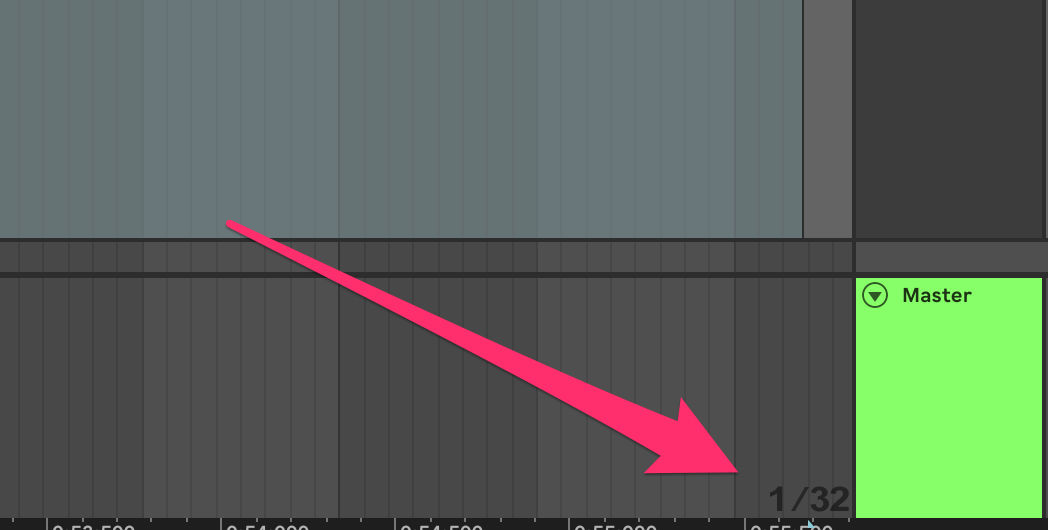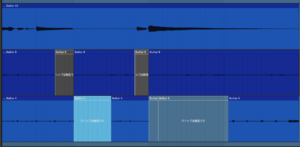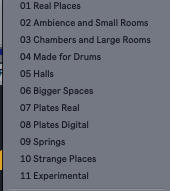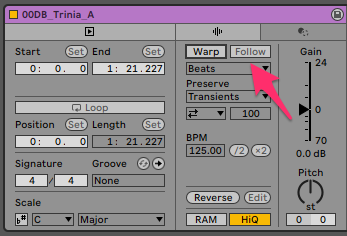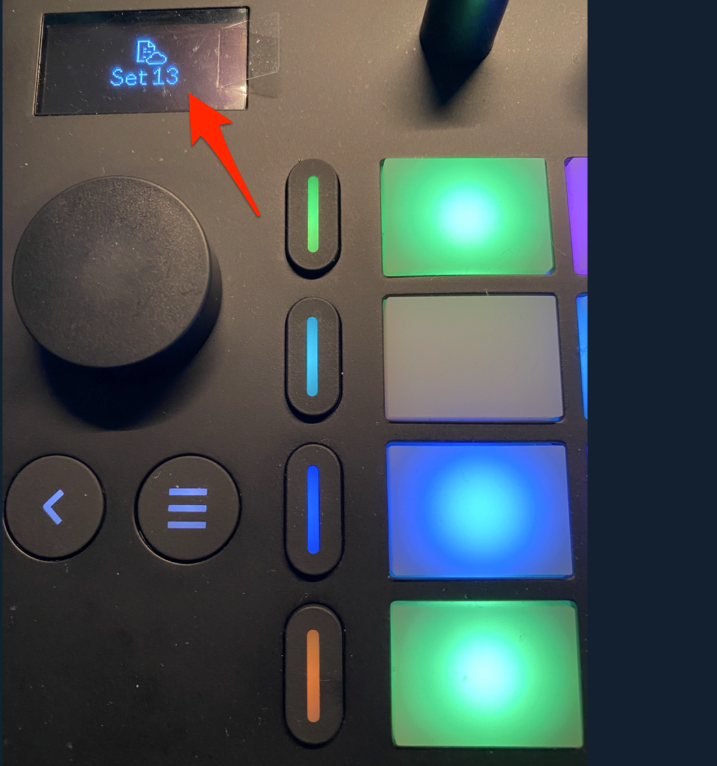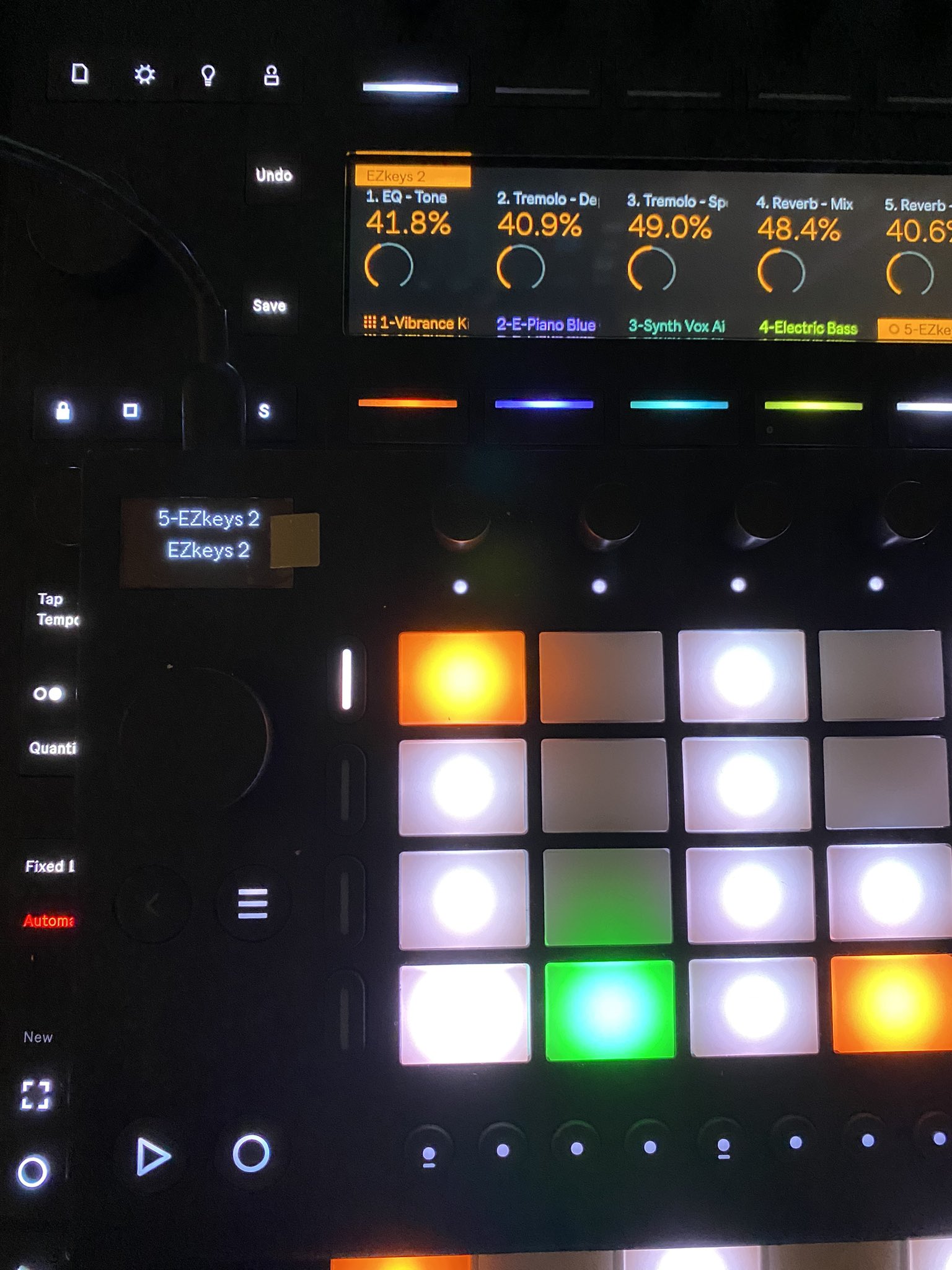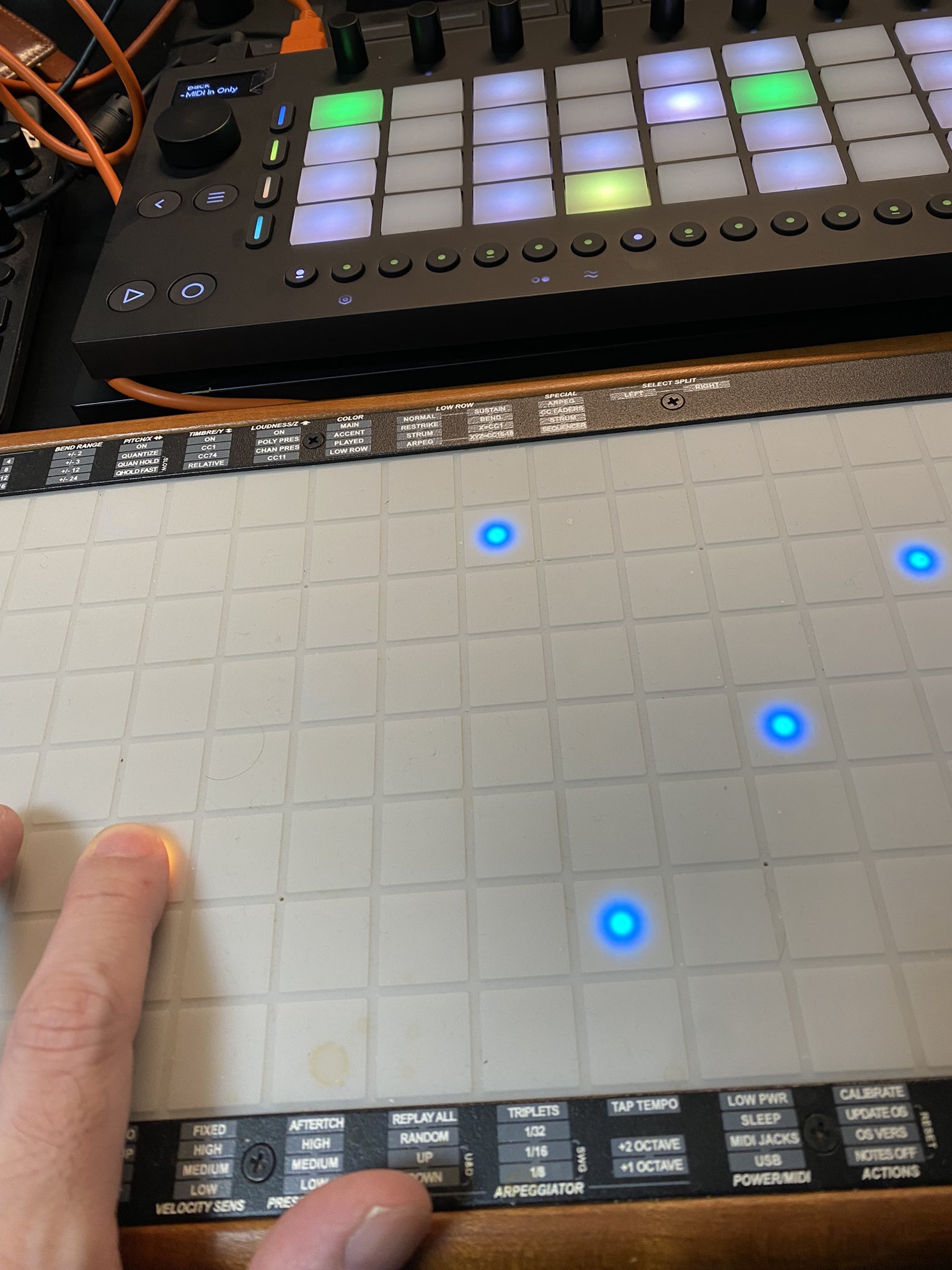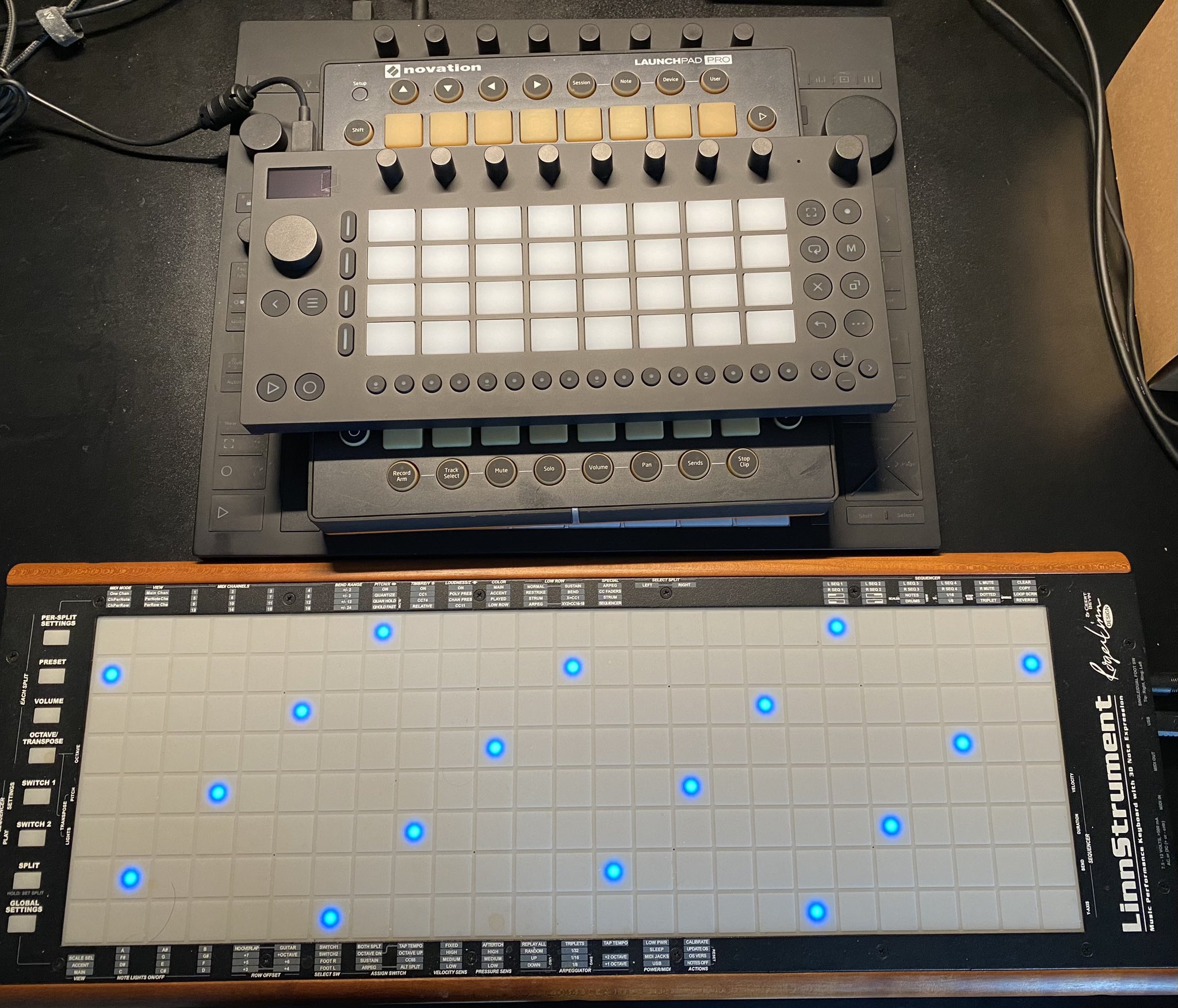Abletonのグリッドについて書いておきます。グリッドとは、格子の意味です。
この画像の線で表現されているものです。
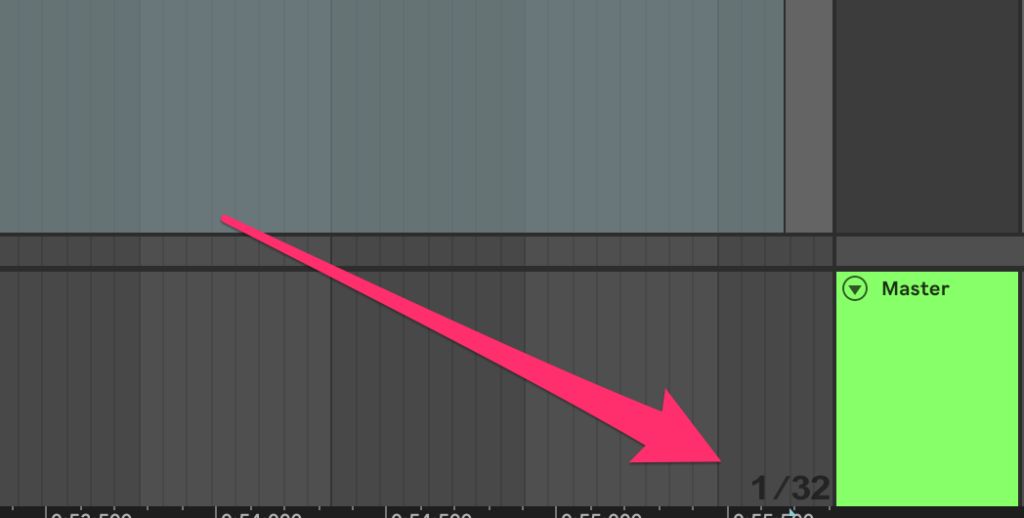
DAWの場合だと、8分音符、16分音符、8分3連など音価の単位で編集するわけですね。
グリッドとそれにまつわる知識を整理しておくと快適に使えてええんですよ…
Abletonの恐ろしいところは普通のDAWはこのグリッドはメニューで変更するのですが、ショートカットキーを覚えないと任意で変えられないんです。
右クリックしないと出てこない。普通のDAWだとグリッドを変えるものがDAW上に表示されている。それをクリックして変えられるんですが、そうではないんです…
他のDAWを使っているほど戸惑いやすいポイントですね。
デフォルトではズームによってこのグリッドが変化してしまうんですね。より細かい単位や、大きい単位に変わってしまいます。
恐ろしい…
まず初めに覚えるべきショートカットキーと言えます。固定グリッドを使用するなら右クリックで呼び出せるんですけど、友達も意味がわからないと絶望してましたね。まあ、他のDAWに慣れていれば慣れてるほど困りますね…
FLユーザーは固定グリッドだから困る人が多いみたいですね。
ということで、このグリッドについて見ていきましょう。
グリッドの変更方法
- Cmd+1 グリッドを狭めます。音価が8分音符から16分音符になったり細かく出来ると理解すればいいですね。
- Cmd+2 グリッドを広めます。音価が16分音符から4分音符になったり大きくなります。
- Cmd+3 3連符系に変更します。
- Cmd+4 グリッドに吸着
- Cmd+5 固定グリッド
説明が必要なのは2つ。
まず1つ目は「グリッドに吸着ですね」16分、8分といった単位にクリップなどがくっつくわけです。
これをオフにすると任意の位置にクリップやMIDIデータを置けます。スイングやバウンスという音符の長さが均等でないものを打ち込んだりする場合や、溜めたり、突っ込んだりというジャストのタイミングでない表現をしたい場合に使います。
基本的には「グリッドに吸着」をしておいて、必要に応じて解除する形が便利ですかね。
cmdキーを押している間が「グリッドに吸着」をオフと覚えておくとはかどりますね。
もう一つ理解しておく必要があるものは「固定グリッド」です。先程も言いましたが、AbletonはZoomするとグリッドが変わってしまう仕様なんですね。
これにはメリットもあって、Zoomの倍率を上げれば細かい編集ができたりするわけです。全体を俯瞰するようにすればグリッドが広くなる。ざっくり構成作りたいときなんかは便利ですよね。
なんですけど、任意で変更したい場合はありますよね…
ここのドラムは食いたいとか、そういう場合は絶対に出てきます。だから任意で変更できるようにしたほうがいい。右クリックしてメニューを開くのも長いスパンで見ると大きな時間のロスになりますしね…
サンプル中心で作っている人だと、16分音符が基本的な単位でそこでタイミングを動かしたりすることが多いはずです。
それなら、倍率をあげてもあげなくてもグリッドは固定のほうが良いですよね。「グリッドに吸着」と併用すれば素早くクリップを移動できますね。
#Abletonだより
— うりなみ (@urinami) February 8, 2024
おばあちゃんよ。
みんなグリッドのコマンドは知っているかしら。
Cmd+1 グリッドを狭める
Cmd+2 グリッドを広げる
Cmd+3 3連符系
Cmd+4 グリッドに吸着
Cmd+5 固定グリッド
特に覚えておきたいのがCmd+5ね。FLと違って、AbletonはZoomすると倍率が変わってしまうの。 pic.twitter.com/uFQbdCRpLw
便利な使い方
クリップの移動などに関しては以下の操作を覚えておくとはかどりますね。
- option+右 クリップの長さ分移動
固定グリッドは16分音符で設定していても、4小節目に1小節のループを移動したい時、カーソルで持っていくのはダルいですよね。マウスで動かしてもいいですけど、手を離さず操作できたほうが効率は良いですしね。
- cmd+← 冒頭に戻る
ちなみにcmdキーを押しながらだと、グリッドを外しながら移動できるのでサンプルでリズムを組むような人には嬉しいのではないでしょうか。
サンプルでリズムを組む人にはこれも便利です…M4Lがないと出来ないので、Suite限定なんですけれど…
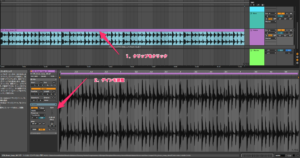
こういう基本的なものも考え方がわかると操作がスムーズになったり、制作に集中出来ますね。コツコツ書いていきます…
追記:2024/02/10
グリッドのショートカットキーは第一で覚えるものだと思いますが、手が悪い場合はショートカットキーをアサインできるマウスやトラックボール、左手デバイスを使うのはオススメできます。
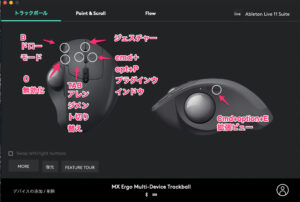


PUSH2,PUSH3でもGridの変更は実は出来るんですが、ちょっとコツがあります。右側の配置で、少し固いです。機能キーの固さは人によっては許容範囲を超えると思います。